
TP-LINK Istruzioni di accesso
Come accedere al router TP-LINK e accedere alla pagina di configurazione
L'interfaccia web del router TP-LINK è il pannello di controllo del router, dove vengono memorizzate e modificate tutte le impostazioni. Per apportare modifiche alla rete è necessario accedere al router TP-LINK.
Requisiti per accedere all'interfaccia web TP-LINK
L'accesso all'interfaccia web di TP-LINK è piuttosto semplice e tutto ciò di cui hai bisogno è:
- TP-LINK router
- Accesso alla rete, tramite cavo LAN o Wi-Fi
- Un browser web, che chiaramente possiedi.
Di seguito sono riportate le istruzioni per connettersi all'interfaccia del router TP-LINK per la configurazione e la diagnostica.
1. Assicurati di essere connesso al router TP-LINK
Per poter accedere alle pagine di configurazione del router di TP-LINK è necessario essere connessi alla sua rete.
Quindi iniziare a connettersi alla rete , sia tramite WiFi che tramite cavo Ethernet.
2. Apri il tuo browser web e vai a 192.168.1.1
Apri il browser e digita l' indirizzo IP del router nel campo dell'indirizzo. L'IP più comune per i router TP-LINK è: 192.168.1.1 Se l'indirizzo IP non funziona, puoi cercare nell' elenco di indirizzi IP TP-LINK predefinito per il tuo specifico modello.
Quando la pagina viene caricata, dovresti vedere qualcosa del genere:
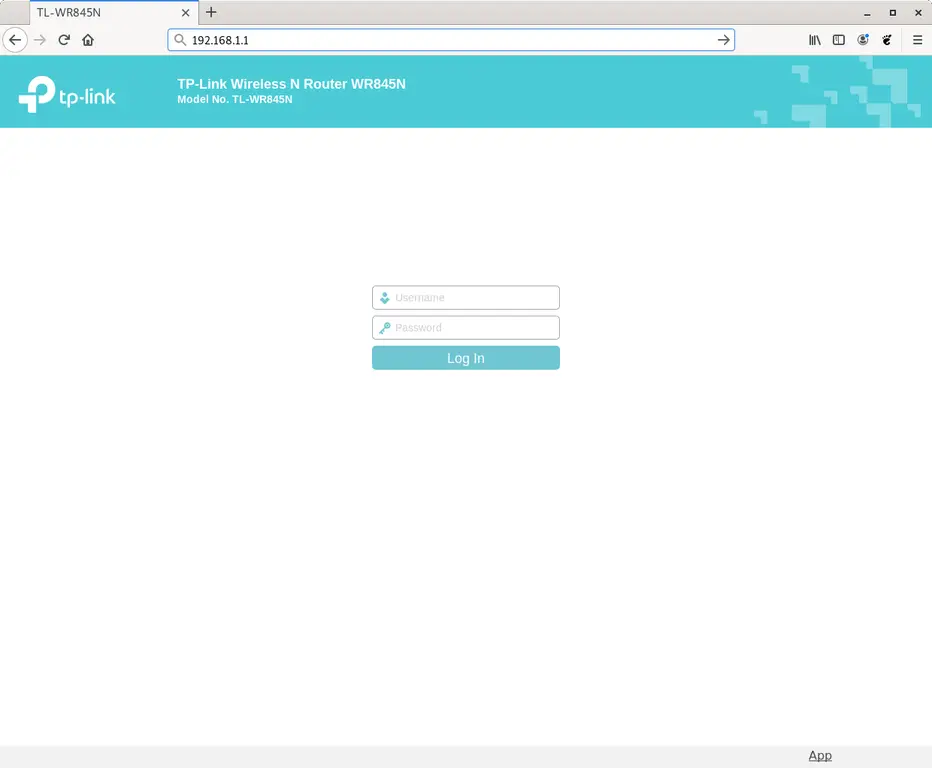
3. Inserire il nome utente e la password del tuo router TP-LINK
Nel campo nome utente e password, inserisci il nome utente e la password correnti e premi invio/accedi.
Credenziali di accesso predefinite per TP-LINK
Se non sei sicuro del nome utente/password, puoi consultare le credenziali predefinite TP-LINK per vedere quali sono le impostazioni predefinite e come ripristinarle.- Le credenziali possono anche essere stampate sul retro dell'etichetta del router.
Dopo aver effettuato l'accesso con le tue credenziali, ti verranno presentate:
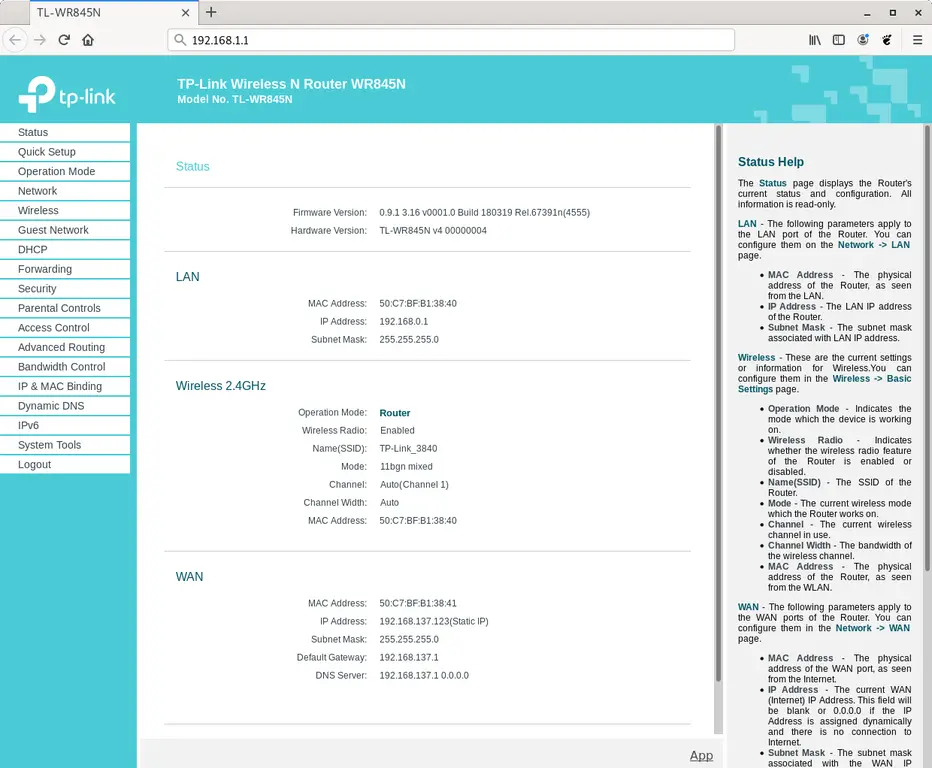
Ecco fatto! Ora è possibile configurare tutto ciò che si desidera sul dispositivo.
Come configurare il router TP-LINK
Dopo aver effettuato l'accesso all'interfaccia di amministrazione di TP-LINK, dovresti essere in grado di modificare tutte le impostazioni disponibili.
Fai attenzione quando configuri il router in modo da non interrompere la rete.
Cosa succede se il mio router o rete TP-LINK smette di funzionare dopo una modifica alla configurazione
Nel caso in cui, per errore, si effettui una modifica che interrompa la rete domestica di TP-LINK, è sempre possibile tornare a zero seguendo il generico trucco del 30 30 30 hard reset.
Di solito questa è l'ultima risorsa, e se hai ancora accesso all'interfaccia TP-LINK puoi sempre accedere per provare a ripristinare prima le impostazioni (questo ovviamente presuppone che si abbia annotato il valore originale prima di modificarlo).
